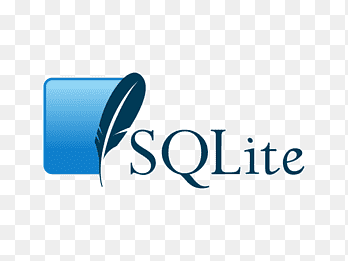SQLite — одна из реляционных СУБД C-библиотеки (система управления базами данных). SQLite не является ядром СУБД клиент-сервер, в отличие от нескольких других систем управления базами данных. SQLite часто используется в прикладном программном обеспечении, таком как веб-браузеры, в качестве интегрированной системы баз данных для локального/клиентского хранилища. Это, вероятно, наиболее часто используемый механизм базы данных, поскольку сегодня он используется многими широко известными браузерами, операционными системами, мобильными приложениями и встроенными системами. SQLite записывает всю базу данных в хост-системе как единый файл платформы.
Файловая основа — это SQLite. Это не то же самое, что и другие базы данных SQL, потому что SQLite не имеет отдельного серверного процесса, как в случае с большинством других баз данных SQL. Процесс установки SQLite на Debian 11 (ОС Linux) двумя способами описан в статье:
- Как установить SQLite из репозитория Debian
- Как установить SQLite с веб-сайта SQLite
Перед установкой SQLite одним из способов обновите пакеты:
Обновление пакетов
Перед установкой любого программного обеспечения важно убедиться, что ваша система обновлена, выполнив указанную ниже команду:
$ sudo apt update
Теперь, чтобы получить последнюю версию всех установленных пакетов в вашей системе, обновите свои пакеты, выполнив указанную ниже команду:
$ sudo apt upgrade
Теперь все мои пакеты обновлены и обновлены.
Метод 1: установить SQLite из репозитория Debian
Поскольку SQLite уже присутствует в репозитории Debian 11, мы можем легко установить SQLite из репозитория, но это не последняя версия SQLite.
Шаг 1. Установка SQLite на Debian 11
Выполните указанную ниже команду, чтобы установить доступную версию SQLite из репозитория Debian 11:
$ sudo apt install sqlite3
Шаг 2: Проверка версии
Чтобы проверить установку, проверьте номер версии SQLite с помощью указанной ниже команды:
$ sqlite3 --version
Метод 2: как установить SQLite с помощью веб-сайта SQLite
Последней стабильной версией SQLite на момент написания этой статьи является «3.36.0», но, к сожалению, в репозитории Debian 11 последняя версия недоступна. Итак, чтобы установить последнюю версию прямо с веб-страницы SQLite, мы будем использовать команду wget и tar.
Выполните следующие действия, чтобы успешно установить последнюю версию:
Шаг 1. Установка инструментов сборки
Сначала нам нужно установить инструменты сборки для создания пакета, выполните указанную ниже команду, чтобы установить «build-essentials»:
$ sudo apt install build-essential
Шаг 2. Получение исходного кода SQLite
Чтобы установить исходный код SQLite, перейдите на веб-сайт SQLite , проверьте наличие последней версии или любой версии, которую вы хотите установить, и скопируйте ссылку на ее исходный код; в моем случае последняя версия 3.36.0. Теперь загрузите его, используя указанную ниже команду:
wget –c https://www.sqlite.org/2021/sqlite-autoconf-3360000.tar.gz
Вы можете заменить ссылку на исходный код SQLite, если вы устанавливаете другую версию в команде wget.
Шаг 3. Извлечение исходного кода
Выполните указанную ниже команду, чтобы создать отдельный каталог для извлечения исходного кода в эту папку:
$ mkdir SQLite
Вы можете установить имя каталога по вашему выбору.
Теперь перейдите во вновь созданный каталог с помощью указанной ниже команды:
$ cd SQLite
Теперь извлеките исходный код SQLite командой tar:
$ tar xvfz ../sqlite-autoconf-3360000.tar.gz
Шаг 4: Компиляция исходного кода SQLite
Чтобы сначала скомпилировать извлеченный исходный код, вам необходимо получить доступ к сгенерированной папке с помощью указанной ниже команды:
$ cd sqlite-autoconf-3360000/
Чтобы начать компиляцию, настройте код с помощью указанной ниже команды:
$ ./configure
Теперь используйте команду make для сборки библиотек и исполняемых файлов из исходного кода SQLite:
$ make
Шаг 5: Установка SQLite
Теперь установите версию sqlite 3.36.0 с помощью команды make, выполнив указанную ниже команду:
$ sudo make install
Шаг 6: Проверка установки
Чтобы проверить установку последней версии SQLite, проверьте номер версии с помощью указанной ниже команды:
$ sqlite3 --version
Как протестировать SQLite
После успешной установки SQLite вы можете создать базу данных и таблицу для проверки ее работы.
Создайте базу данных «andreyex.db» с помощью команды sqlite3, как указано ниже:
$ sqlite3 andreyex.db
Теперь создайте таблицу «linux» с параметрами (имя String, версия INT) по приведенному ниже коду:
CREATE TABLE linux(name String,version INT);
Вставьте данные во вновь созданную таблицу:
INSERT INTO linux VALUES(“Debian”,11),(“Ubuntu”,21);
Теперь получите данные из таблицы «linux» по нижеприведенному запросу:
SELECT * FROM linux;
Вы можете написать больше запросов в соответствии с вашими требованиями; это был всего лишь пример, чтобы показать вам, как SQLite работает в терминале Debian 11.
Заключение:
SQLite — это файловая реляционная база данных, содержащая C-библиотеку. Это обычно используемый компонент Database Engine, который в основном используется в мобильных приложениях. Он записывает всю базу данных в хост-системе как единый файл платформы. В этой статье мы обсудили установку SQLite на Debian 11 двумя способами; из репозитория Debian 11 и с сайта SQLite с помощью команды wget. Также обсуждается работа SQLite с помощью команды sqlite3 на терминале. Прочитав эту статью, вы сможете успешно установить и использовать SQLite в своей системе Debian 11.